「グループ選択」でグループ名を選択すると、選択したグループに所属するアカウントのみが表示されます。
登録内容を変更する
メールアドレスやパスワード以外の項目は変更できます。
step1 アカウント設定画面を表示し、登録内容を変更するアカウントを選択して「変更」ボタンをクリックします。
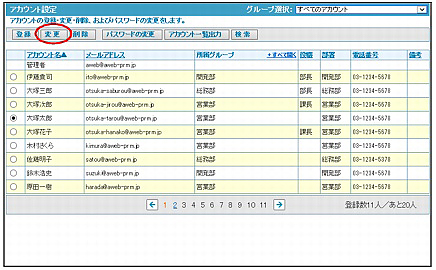
※アカウント設定画面の表示方法→「アカウント設定画面を表示する」
| 前のページを表示します。 | |
| 次のページを表示します。 | |
| 数字 | 該当のページを表示します。 |
※複数の所属グループを設定している場合、「すべて開く」をクリックすると設定しているすべての所属グループが表示されます。
アカウント変更画面が表示されます。
ポイントアカウントをグループで絞り込む
ヒント一覧を並び替えるには
アカウント名順(昇順)に表示された一覧を、表示項目をクリックして並び替えることができます。
| メールアドレス、役職、部署、電話番号、備考 | 昇順に並び替えます。 |
|---|
もう一度クリックすると、逆順になります。
step2 変更する箇所を入力し、「変更」ボタンをクリックします。
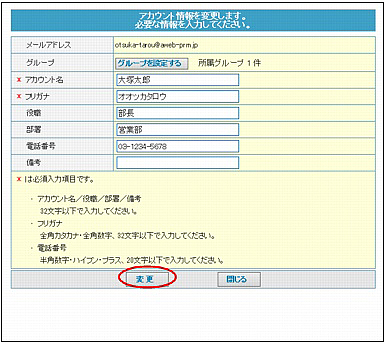
※ここでは「役職」を変更しています。
正常に変更されると、次手順のような画面が表示されます。
注意利用者のパスワードはここでは変更できません
原則として、アカウントのパスワードはアカウントを使用するユーザ本人が変更します。ユーザ本人によるパスワードの変更方法については、別冊『利用者編』をご覧ください。
管理者による変更方法については、「アカウントのパスワードを変更する」をご覧ください。
step3 「OK」ボタンをクリックします。
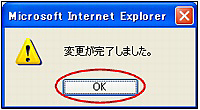
一覧が表示されます。